Número del artículo: 000156418
Jak povolit funkci Compliance Reporter pro servery Dell Data Security
Resumen: Podle těchto pokynů lze na serverech Dell Data Security povolit funkci Compliance Reporter.
Contenido del artículo
Síntomas
Tento článek obsahuje postup pro povolení funkce Dell Compliance Reporter v produktech serverů Dell Data Security.
Dotčené produkty:
- Dell Security Management Server
- Dell Security Management Server Virtual
Dotčené verze:
- v10.1.0 až 11.2.0
Dotčené operační systémy:
- Windows
- Linux
Causa
Resolución
Funkce Dell Compliance Reporter byla zakázána z důvodu známých chyb zabezpečení a byla nahrazena funkcí Managed Reports ve verzi v10.1 produktů Dell Data Security:
- Dell Security Management Server
- Dell Security Management Server Virtual
Ve vzácných případech je nutné znovu povolit reportér dodržování předpisů Dell pro starší nebo vlastní zprávy. Další informace získáte kliknutím na položku Dell Security Management Server nebo Dell Security Management Server Virtual .
Dell Security Management Server
- Navštivte adresu
%SystemRoot%\System32. - Pravým tlačítkem klikněte na soubor Notepad.exe a poté zvolte možnost Spustit jako správce.
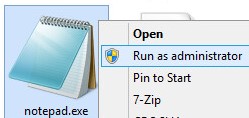
- Klikněte na možnost Soubor a poté vyberte možnost Otevřít.

- V uživatelském rozhraní Otevřít:
- Přejít na název souboru
C:\Program Files\Dell\Enterprise Edition\Security Server\conf\application.properties. - Změňte výběr nabídky z možnosti Textové dokumenty (*.txt) na Všechny soubory (*.*).
- Klikněte na možnost Otevřít.
- Přejít na název souboru

application.properties se může lišit v závislosti na konfiguraci během instalace.
- Upravit
reporter.server.url=nareporter.server.url=https://FQDN.domain.com:8084/reporter.

FQDN.domain.com= Plně kvalifikovaný název domény (FQDN) nástroje Dell Security Management Server- Příklad plně kvalifikovaného názvu domény se bude ve vašem prostředí lišit.
- 8084 je výchozí port pro funkci Dell Compliance Reporter.
- Klikněte na možnost Soubor a poté vyberte možnost Uložit.

- Pravým tlačítkem klikněte na nabídku Start systému Windows a poté na možnost Spustit.
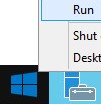
- V uživatelském rozhraní Spustit zadejte příkaz
services.msca potom klikněte na tlačítko OK.
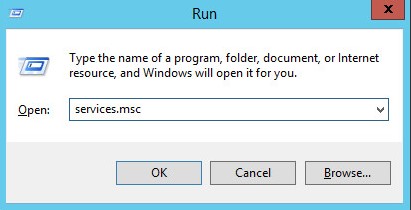
- Vyhledejte položku Dell Compliance Reporter a poté na ni dvakrát klikněte.

- Ve vlastnostech Dell Compliance Reporter:
- Změňte typ spouštění na možnost Automaticky.
- Klikněte na tlačítko Spustit v části Stav služby.
- Klikněte na tlačítko OK.
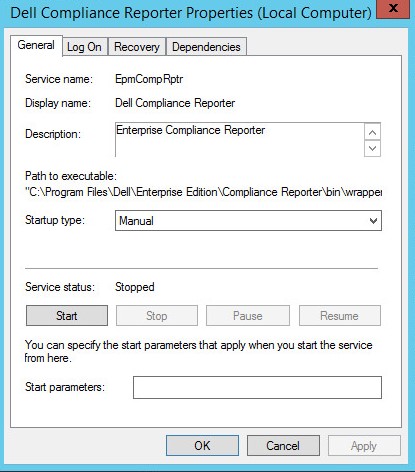
- Klikněte pravým tlačítkem na položku Dell Security Server a poté na možnost Restartovat.
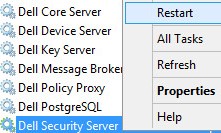
Dell Security Management Server Virtual
- Přihlaste se do konzole pro správu softwaru Dell Enterprise Server Virtual.

- Výchozí přihlašovací údaje pro nástroj Dell Security Management Server Virtual:
- Username:
delluser - Password:
delluser
- Username:
- Správce může změnit výchozí heslo v nabídce virtuálního zařízení produktu.
- Zastavte serverové služby.
- V hlavní nabídce vyberte možnost Launch Shell a stiskněte Enter.
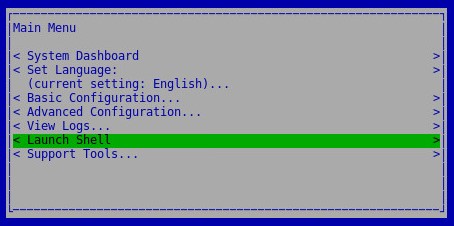
- V prostředí zadejte příkaz
su dellsupporta poté stiskněte klávesu Enter.

- Vyplňte heslo a poté stiskněte Enter.

- Výchozí přihlašovací údaje pro nástroj Dell Security Management Server Virtual:
- Username:
dellsupport - Password:
dellsupport
- Username:
- Správce může změnit výchozí heslo v nabídce virtuálního zařízení produktu.
- Zadejte příkaz
sudo vi /opt/dell/server/security-server/conf/application.propertiesa poté stiskněte klávesu Enter.

- Přejděte na položku
reporter.server.url.
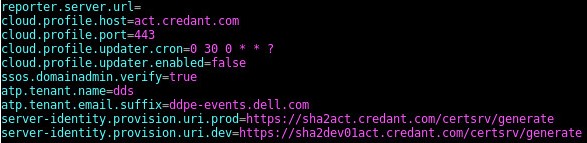
- Na
reporter.server.url=a stisknutím klávesy I jej vložte.

- Na
reporter.server.url=Typhttps://FQDN.domain.com:8084/reporter.

FQDN.domain.com= Plně kvalifikovaný název domény (FQDN) nástroje Dell Security Management Server Virtual- Příklad plně kvalifikovaného názvu domény se oproti vašemu prostředí liší.
- 8084 je výchozí port pro funkci Dell Compliance Reporter.
- Stisknutím klávesy ESC ukončíte možnost vložení, zadejte příkaz
:wq!a poté stiskněte klávesu Enter.

- Zadejte příkaz
sudo ufw allow in "Dell Compliance Reporter"a poté stiskněte klávesu Enter.

- Zadejte příkaz
exita poté stiskněte klávesu Enter.

- Zadejte příkaz
exita poté stiskněte klávesu Enter.

- Spusťte služby serveru.
Chcete-li kontaktovat podporu, přečtěte si článek Telefonní čísla mezinárodní podpory Dell Data Security.
Přejděte na portál TechDirect a vygenerujte online žádost o technickou podporu.
Další informace a zdroje získáte na fóru komunity Dell Security.
Información adicional
Videos
Propiedades del artículo
Producto comprometido
Dell Encryption
Fecha de la última publicación
02 nov. 2023
Versión
13
Tipo de artículo
Solution